Файлы Adobe Illustrator Flash поддерживает импорт и экспорт файлов Adobe Illustrator 3.0, 5.0, и 6.0. Импортируя файл Adobe Illustrator во Flash, вы должны разгруппировать все объекты во всех слоях этого файла. Разгруппированными объектами можно управлять как любыми другими объектами Flash. Импорт растровых изображений Растровые изображения, импортированные в фильм, могут увеличить размер файла фильма. Чтобы уменьшить его, выберите настройку сжатия в диалоговом окне The Bitmap Properties (Свойства растра). См. разд. "Настройка свойств растра " данной главы.Можно редактировать импортированный растр, запуская из Flash внешний графический редактор. Кроме того, можно преобразовать растр в векторное изображение. Такое преобразование позволяет изменить графический файл и уменьшить размер файла. См. разд. "Преобразование растров в векторную графику" этой главы.Можно разделить растр на редактируемые области. Растр сохраняет свои первоначальные детали, но делится на самостоятельные цветовые области, которые можно изменять с помощью инструментов рисования Flash. Деление растра также позволяет использовать его как заполнение, чтобы закрашивать объекты. См. разд. "Деление растров" данной главы.Если в фильме Flash импортированный растр имеет больший размер, чем исходное изображение, это означает, что изображение искажено. Предварительно просматривайте импортированные растры, чтобы убедиться, что они отображаются должным образом. Использование фильмов QuickTime Если на компьютере установлен QuickTime версии 4 или более поздней, то поддерживается возможность редактирования импортированного во Flash фильма QuickTime. Однако, чтобы воспроизвести фильм QuickTime, необходимо экспортировать его в прежний формат QuickTime. Нельзя воспроизводить фильм QuickTime в формате SWF. О публикации файла Flash как фильма QuickTime см, разд, "Публикация фильмов QuickTime 4" м. 14.Можно изменять размеры фильма, вращать и анимировать фильм QuickTime во Flash, а также воспроизводить и помещать фильм в библиотеку. Однако нельзя кадрировать содержание фильма QuickTime во Flash. Можно использовать в импортированном фильме QuickTime процедуры, предлагаемые в списке Basic Actions (Основные процедуры) в панели Actions (Процедуры)., При импорте фильма QuickTime отображается только первый его кадр. Чтобы сделать видимыми во Flash остальные кадры, необходимо добавить соответствующее количество кадров во временную диаграмму импортированного фильма. Фильм QuickTime, импортированный во Flash, не становится частью файла Flash, вместо этого Flash создает указатель на исходный файл. Для того чтобы просмотреть фильм QuickTime:
Для задания пути к фильму QuickTime:
Файлы AutoCAD DXF Flash поддерживает формат AutoCAD DXF версии 10. Файлы DXF не поддерживают стандартные шрифты системы, и потому Flash подбирает наиболее подходящие шрифты, но результаты могут быть непредсказуемыми, особенно при выравнивании текста. Поскольку формат DXF не поддерживает заполнение основными цветами, то заполненные области экспортируются только в контурах. По этой причине формат DXF лучше всего подходит для контурных рисунков типа планов и карт. Можно импортировать двухмерные DXF-файлы во Flash, но трехмерные DXF-файлы Flash не поддерживает. Flash не поддерживает масштабирование в файлах DXF, вес импортированные DXF-файлы представляются и виде фильмов 12x12 дюймов, однако размер самого фильма можно изменить, выполнив команду Modify (Изменить) Þ Transform (Преобразовать) Þ Scale (Масштаб). Кроме того" Flash поддерживает только файлы DXF в кодировке ASCII. To есть двоичные DXF-файлы перед импортированием во Flash необходимо преобразовать в формат ASCII. Преобразование растров в векторную графику Команда Trace Bitmap (Трассировка растра) преобразует растровый файл в векторную графику с редактируемыми дискретными областями цвета. Используйте эту команду для обработки векторной графики или для уменьшения размера файла. Если растр преобразуется в векторную фафику, то векторный файл больше не будет связан с растровым символом в окне Library (Библиотека).
Для того чтобы преобразовать растровый файл в векторный:
Результаты выполнения команды Trace Bitmap с разными параметрами представлены на рис. 5.2. Для создания векторного файла, наиболее похожего на первоначальный растр, введите следующие значения:
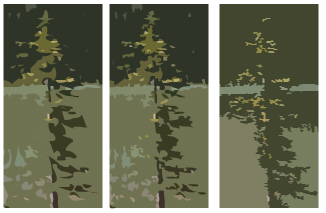 Рис. 5.2. Результат применения команды Trace Bitmap с разными параметрами Деление растров Команда Break Apart (Разделить) делит изображение на области, которые можно изменять независимо друг от друга с помощью имеющихся во Flash инструментов рисования и закрашивания, в том числе его можно закрашивать другим растровым изображением. При помощи инструмента Lasso (Лассо) с модификатором Magic Wand (Волшебная палочка) можно изменять заполнение областей разделенного растра. Закрасив область, воспользуйтесь инструментом Paint Bucket (Заливка), чтобы подернуть или наклонить это растровое изображение или изменить его размеры. См. разд. "Инструмент Paint Bucket" гл. 4.Для того чтобы разделить растр:
Для закрашивания области изображения растром:
Для того чтобы изменить заполнение выбранных областей разделенного растра:
Редактирование растров Если для редактирования изображений вы используете Fireworks 3 или иной редактор, то можете запускать это приложение непосредственно из Flash. Если вы редактируете файл Fireworks PNG, импортированный как собранное изображение, то можете запустить редактирование исходного файла PNG для растра.
Для редактирования растра в Fireworks 3 или более поздней версии;
Для редактирования растра в другом внешнем редакторе:
При этом файл будет автоматически обновлен во Flash, Настройка свойств растра Для того чтобы скруглить грани, можно применить к растровому изображению сглаживание. Можно также выбрать сжатие, чтобы уменьшить размер растрового файла и подготовить файл для публикации в Интернете. Свойства растра задаются в диалоговом окне Bitmap Properties (Свойства растра), приведенном на рис. 5.3. Для того чтобы задать свойства растра:
Поделитесь этой записью или добавьте в закладки |
Полезные публикации |

 Главная
Главная